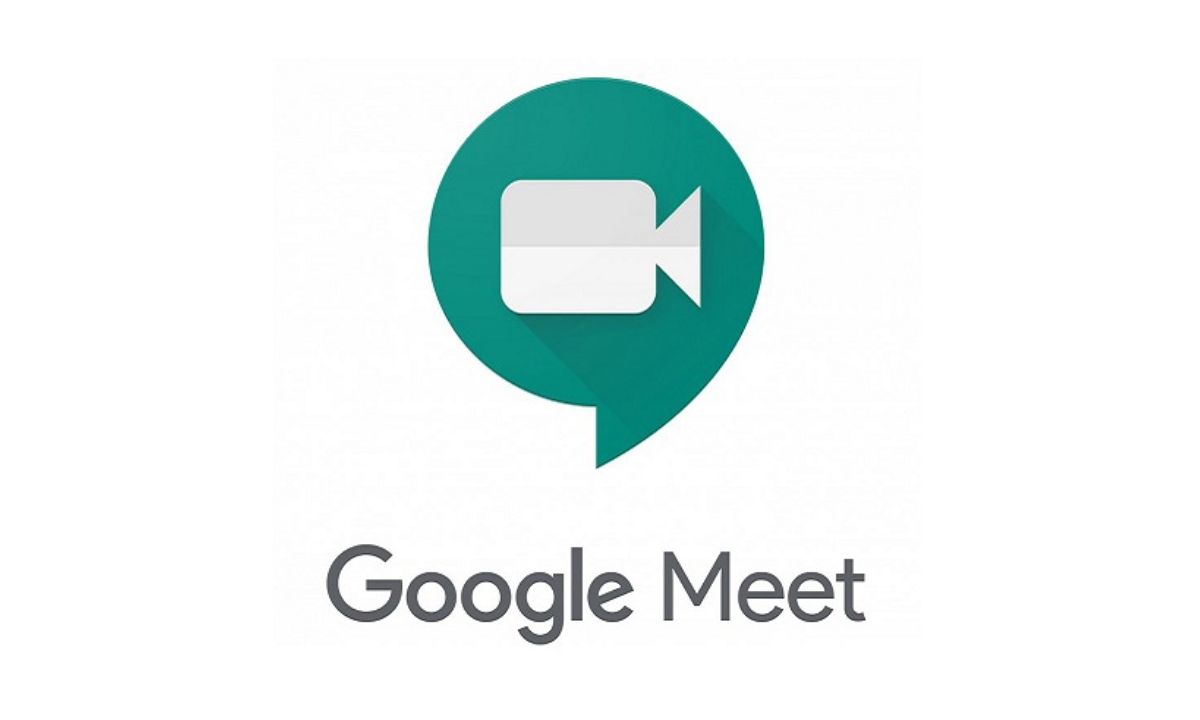
Google Meet-dan qanday foydalanish haqida malumot
Google MeetGoogle Meet bugungi kunda eng ko’p ishlatiladigan xizmatlardan biri hisoblanadi aqlli ish va onlayn uchrashuv. Garchi bu juda oddiy vosita va barchaning qo’lida bo’lsa ham, unga birinchi marta murojaat qilganlar his qilishlari mumkin yo’naltirilgannimadan boshlashni bilmaslik. Shuning uchun, biz ChimeraRevo-da ushbu qo’llanmani yaratdik, unda sodda, ammo samarali tarzda tasvirlaymiz Google Meet-dan qanday foydalanish.
Google Meet haqida ma’lumot
Maqolada ilgari aytib o’tilganidek, Google Meet — bu manfaatdor foydalanuvchilarga ishlashga imkon beradigan xizmat uchrashuvlar / videokonferentsiyalar yoki ish / maktab sabablari yoki do’stlaringiz / oilangiz o’rtasida oddiy video qo’ng’iroqlar uchun.
Uni ishlatish juda sodda va Google uy xizmati sizga yig’ilishlarda qatnashish yoki uni tashkil qilish va boshqa odamlarni taklif qilish imkonini beradi. Shuningdek, Google Meet mavjud ozod yoki ichida PCikkalasi ham mobil telefon Android / iOS.
Kompyuterda Google Meet-dan qanday foydalanish
Agar siz Google Meet-dan o’zingiznikidan foydalanmoqchi bo’lsangiz PCSizni ishontirib aytamanki, operatsiya haqiqatan ham sodda va tezkor, chunki sizda bunga ehtiyoj qolmaydi download dastur. Biroq, ko’rinadigan va gaplasha olish uchun sizda a borligiga ishonch hosil qilishingiz kerak veb-kamerasi va a mikrofon.
- Ga kiriting rasmiy sahifa Google Meet sizning brauzer (Sizga shuni eslatib qo’yamanki, u xizmatga mos kelishi kerak) va o’zingiznikiga kiring hisob qaydnomasi Google
- Google Meet-ning asosiy ekranida siz buni tanlashingiz mumkin Yangi uchrashuv yarating yoki agar Mavjud yig’ilishga tashrif buyuring
Google Meet bilan uchrashuvni qanday yaratish kerak
Agar siz Google Meet bilan uchrashuv tashkil qilmoqchi bo’lsangiz, ushbu vazifani bajarish uchun bir necha usullar mavjudligini bilishingiz kerak. Xususan, siz quyidagilarni tanlashingiz mumkin:
- Uchrashuvni darhol boshlang
- Keyinchalik boshlash uchun uchrashuv yarating
- Google Calendar bilan uchrashuvni rejalashtiring
Uchrashuvni darhol boshlang
Uchrashuvni darhol boshlash uchun:
- Asosiy Google Meet ekranida bosing Yangi uchrashuv
- Keyin davom eting Uchrashuvni boshlang hozir va keyingi sahifa yuklanishini kuting
Agar veb-kamerangizni to’g’ri sozlagan bo’lsangiz, o’zingizni ekranning markazidagi katakchada ko’rishingiz kerak. Buning o’rniga siz tekshirishingiz mumkin to’g’ri ishlash mikrofoningizdan gapirishga harakat qilmoqda va pastki chap kadrda joylashgan ovoz ko’rsatkichlarini tekshirmoqda.
- Shuningdek, qutining ichida ham mumkin yoqish / o’chirish mikrofon va veb-kamerani pastki qismidagi ikonkalarni bosish orqali.
- Siz shuningdek o’zgartirishingiz va o’zgartirishingiz mumkin fonuni ozgina yoki to’liq defocused, kompyuterdan yuklash yoki to’g’ridan-to’g’ri Google xizmatidan taklifni tanlash.
- Kabi shakllangan belgini bosish orqali uch ochko Kadrning o’ng yuqori qismida siz bir qator buyruqlarga ega bo’lasiz: aslida faollashtirishingiz mumkin subtitrlar, hisobot a muammo yoki a suiste’mol qilish, ma’lum bir narsani hal qilish muammo va ga kiring sozlamalari audio Video
Bir marta sozlash barcha kerakli sozlamalar, nihoyat uchrashuvni bosish orqali boshlashingiz mumkin Qo’shiling. Keyingi ekranda siz uchrashuv ekrani qanday bo’lishini va uning boshqaruv elementlari har doim mavjudligini ko’rasiz.
- O’ng pastki qismida, bo’lim ichida Uchrashuv tafsilotlari Boshqa foydalanuvchilarga uchrashuvga kirish huquqini berish uchun siz ulashish uchun havolani, shuningdek qo’shimchalarini topasiz Google taqvimi
- Markazda, pastki qismida esa botones bilan bog’liq o’chirish / faollashtirish mikrofon va veb-kamera va uchrashuv
- Bosish OqimO’ng pastki burchakda siz har xil holatlarda (masalan, taqdimot paytida) juda foydali funktsiyani ekranga uzatishni boshlashingiz mumkin.
- Har doim pastki o’ng burchakda siz shunga o’xshash belgini topasiz uch ochko unda yuqorida aytib o’tilgan ba’zi vositalar va shuningdek variant mavjud Virtual doskani oching y Asosiy ekran tartibini o’zgartiring
- Yuqoridagi o’ng burchakda siz topasiz ishtirokchilar soni va suhbat qayerda yozish mumkin matnli xabarlar
Keyinchalik boshlash uchun uchrashuv yarating
Siz ham tanlashingiz mumkin uchrashuvni keyinroq boshlash, qiziqqan odamlar bilan bo’lishish uchun kodni olish.
- Asosiy ekranda avval ustiga bosing Yangi uchrashuv va keyin ichkariga Uchrashuv yarating bu keyinroq boshlanadi
- Shu tarzda, siz kodi uchrashuvda ishtirok etadigan odamlar bilan bo’lishish
- Uchrashuv boshlanish arafasida siz qilishingiz kerak bo’lgan yagona narsa ichiga olish asosiy Google Meet ekranidagi tegishli bo’limdagi kod
Google Calendar bilan uchrashuvni rejalashtiring
Yuqorida aytib o’tilganidek, Google Meet foydalanuvchiga imkon beradi jadvali Google Calendar orqali uchrashuv, bu tashkilot va samaradorlikka yordam beradigan juda amaliy funktsiya.
- Asosiy Google Meet ekranida birinchi marta bosing Yangi uchrashuv va keyin ichkariga Google Meet-da jadval
- Ekran yuklanishini kuting Google taqvimi
Shu nuqtada siz qatorini tahrirlashingiz kerak bo’ladi parametrlar uchrashuvingizni yaxshiroq rejalashtirish uchun.
- Yuqorida bo’lim bag’ishlangan nomi vaJadval
- Keyin, yig’ilish tafsilotlari qismida siz qo’shishingiz mumkin joylashuviha ni tanlang bildirishnomalarni yoqing va qo’shib qo’ying tushuntirish
- Bundan tashqari, siz o’zingizni kiritish orqali qo’shishingiz mumkin elektron pochta va tahrir qiling ruxsatnomalar
Google Meet bilan uchrashuvga qanday qo’shilish mumkin
Agar, aksincha, siz uchrashuvga taklif qilingan bo’lsangiz va unda qatnashmoqchi bo’lsangiz, protsedura, albatta, ko’proq e. tez. Qo’lingizda bo’lishi kerak bo’lgan yagona narsa — yig’ilish uchun, uni yaratgan kishi tarqatishi kerak.
- Asosiy ekranda -ni qo’shishga bag’ishlangan bo’limga o’ting kodi
- Keyin tegishli bo’limga uchrashuv kodini kiriting barra
- Va nihoyat, ustiga bosing Qo’shiling
Google Meet-dan mobil telefonlarda qanday foydalanish
Google Meet-dan mobil telefonda foydalanish sizga kafolat beradi. xususiyatlari kompyuterlarda ishlatiladigan xizmat haqida bir oz oldin gaplashganimizga juda o’xshash. Google Meet ilovasi mavjud ozod Pul Android e iOS.
- Ilovani ochganingizdan so’ng, darhol o’zingizni oldida topasiz asosiy ekran
- Ustiga bosing uchta chiziq yuqori o’ng burchakda sizga kirish huquqini beradi ribu erda sizning ba’zi variantlarni o’zgartirishingiz mumkin Google hisobi.U kabidastur Google Meet-dan (agar kerak bo’lsa, ilova versiyasi haqida ma’lumot olishdan tashqari)
- Har doim asosiy ekranda, yuqori o’ng burchakda sizga tegishli belgini topasiz hisob qaydnomasi (Siz o’z hisobingizni o’zgartirishingiz va sizni qiziqtirgan boshqa narsani tanlashingiz yoki qo’shishingiz mumkin)
- Yangi uchrashuvni boshlash uchun faqat tugmasini bosing Yangi uchrashuv va agar tanlang Uchrashuvni darhol boshlang, Keyinroq boshlang o Google Calendar bilan jadval (bajariladigan protseduralar deyarli yuqorida bayon qilinganlarga o’xshashdir)
- Agar siz uning o’rniga yig’ilishga qo’shilishni istasangiz, shunchaki bosing Uchrashuvda ishtirok eting, kiriting taklif kodi sizga taqdim etildi va nihoyat bosing Qo’shiling
Shubhalar yoki muammolar bormi? Biz sizga yordam beramiz
Bizning ro’yxatdan o’tishni unutmang YouTube kanali video va boshqa sharhlarni ko’rish uchun. Agar siz zamonaviy bo’lishni istasangiz, biznikiga obuna bo’ling Telegram kanali y instagramda bizni kuzatib boring. Agar siz biron bir savol yoki muammo uchun yordam olishni istasangiz, bizning saytimizga obuna bo’ling Faceboo hamjamiyatik o Instagram-da biz bilan bog’laning. Shuni unutmangki, biz eksklyuziv kuponlar va Internetdagi eng yaxshi aktsiyalar bilan to’ldirilgan takliflar qidiruv tizimini yaratdik!
Qanday qilish kerak, Texnologiyalar
Google Meet-dan qanday foydalanish